客如云后台如何设置微信卡券?
1、首先,登录客如云后台。
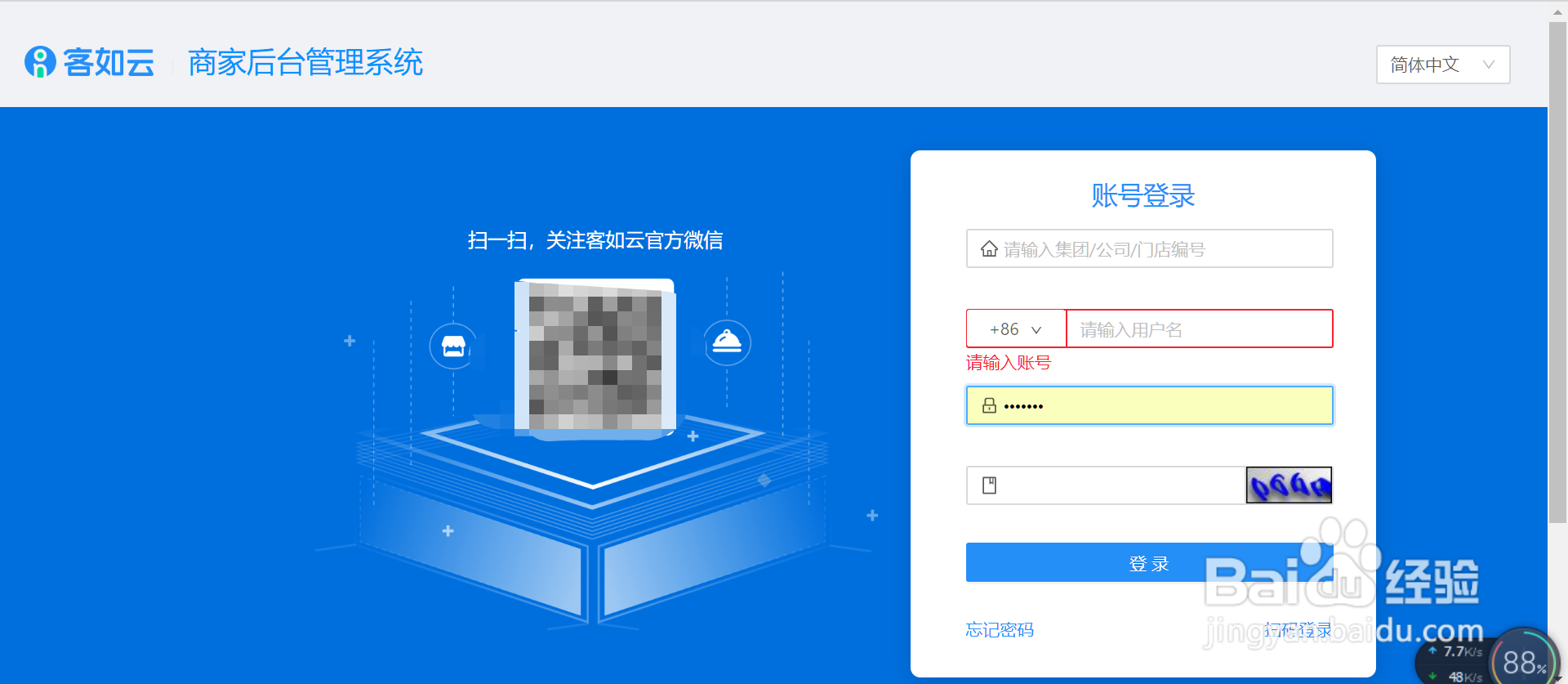
2、进入客如云后台,点击首行栏目【营销】
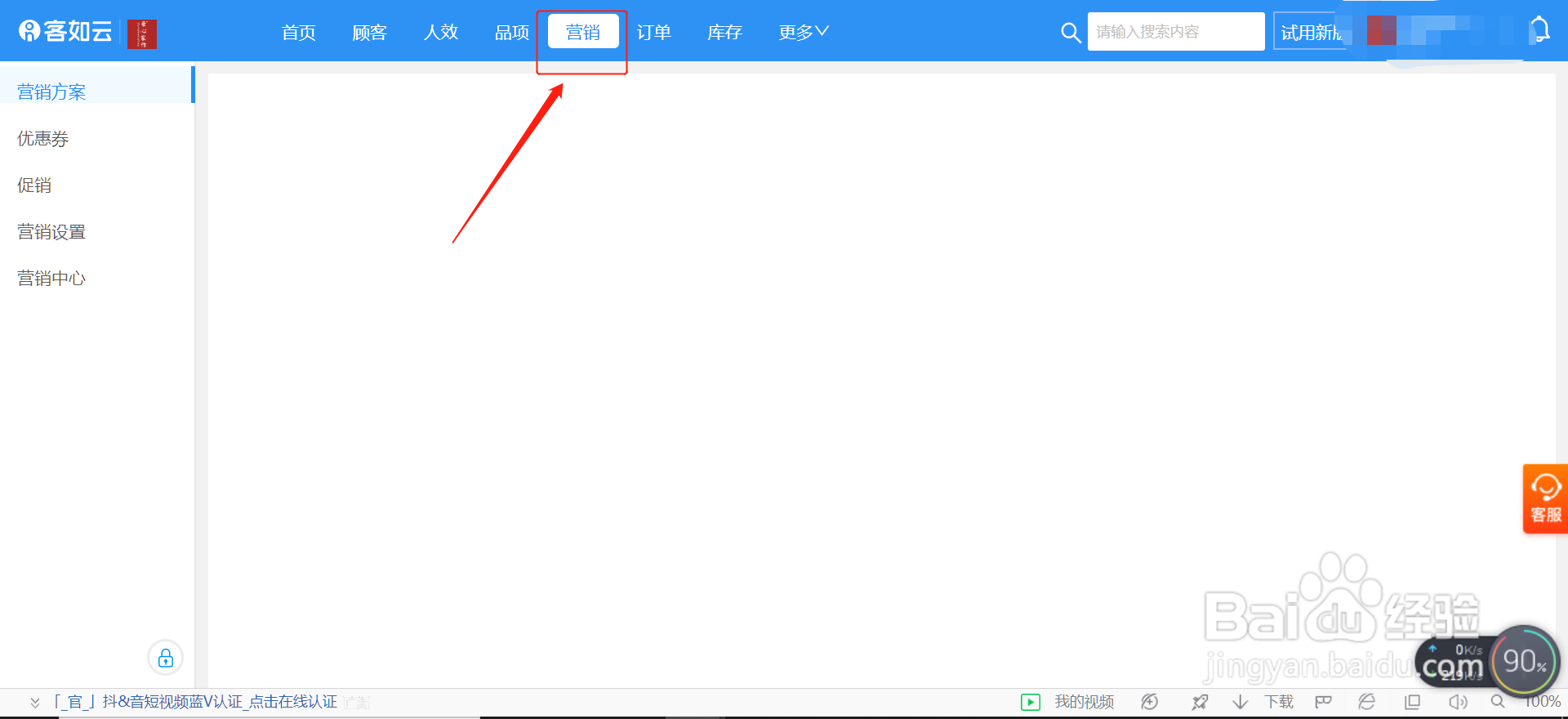
3、点击左侧的【优惠券】-【+新建优惠券】
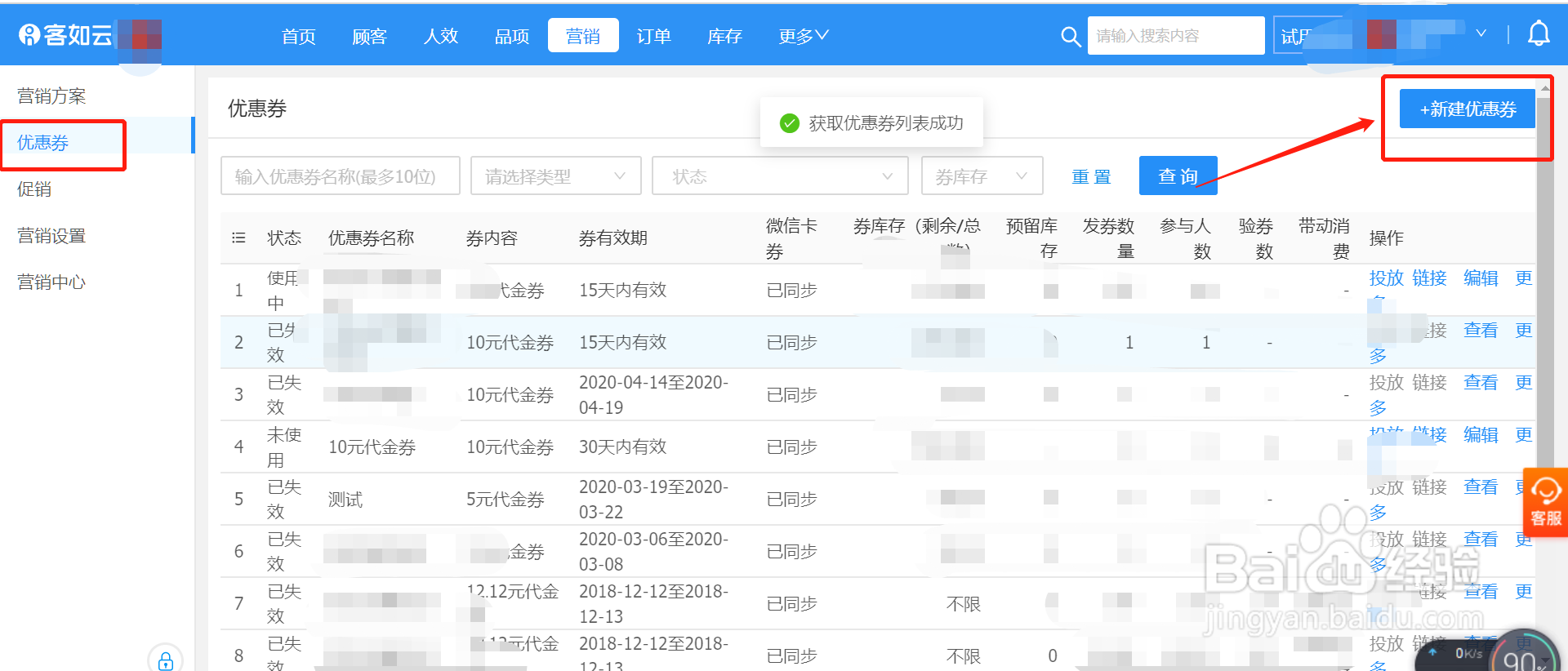
4、选择优惠券类型,选中【微信卡券】
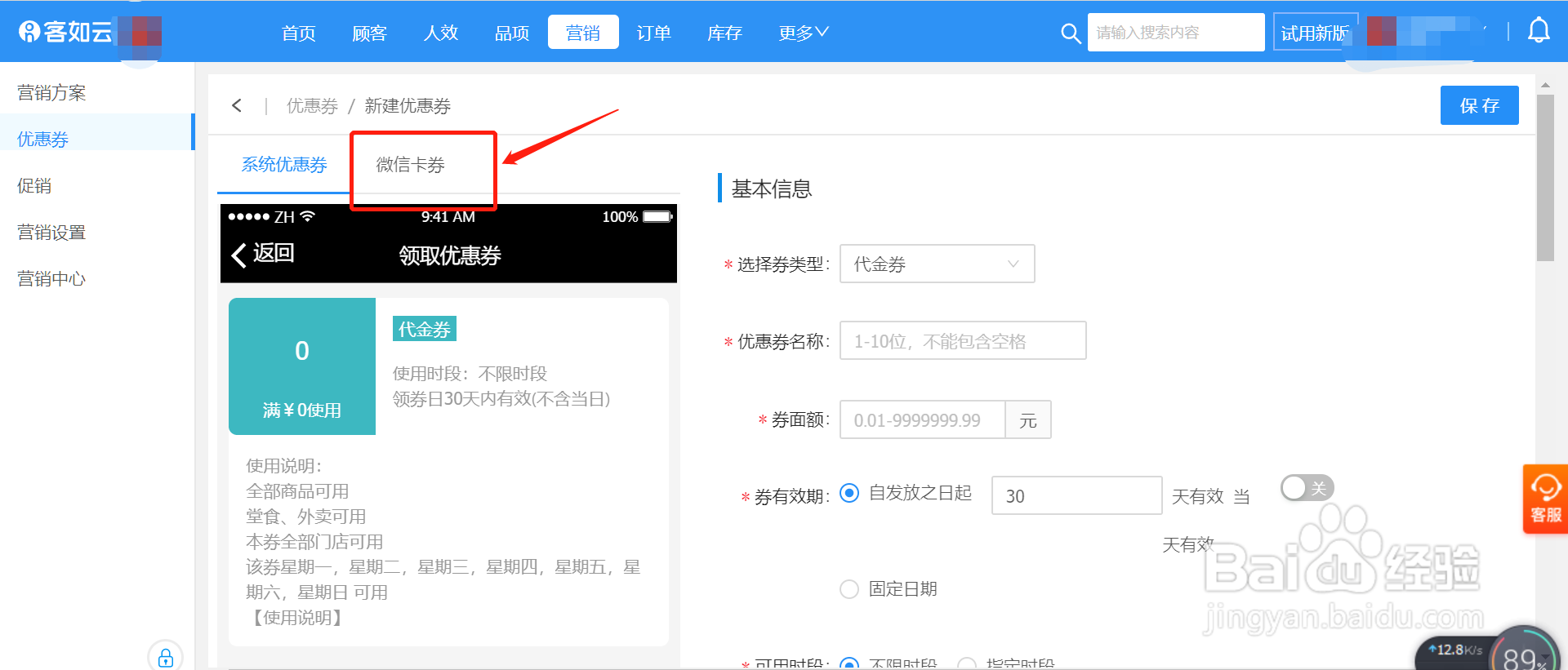
5、设置优惠券的相关内容,领取规则等,需要打开【同步到微信卡包】。可以在微信图文中插入该优惠券,也可以在微信卡包中显示该优惠券。
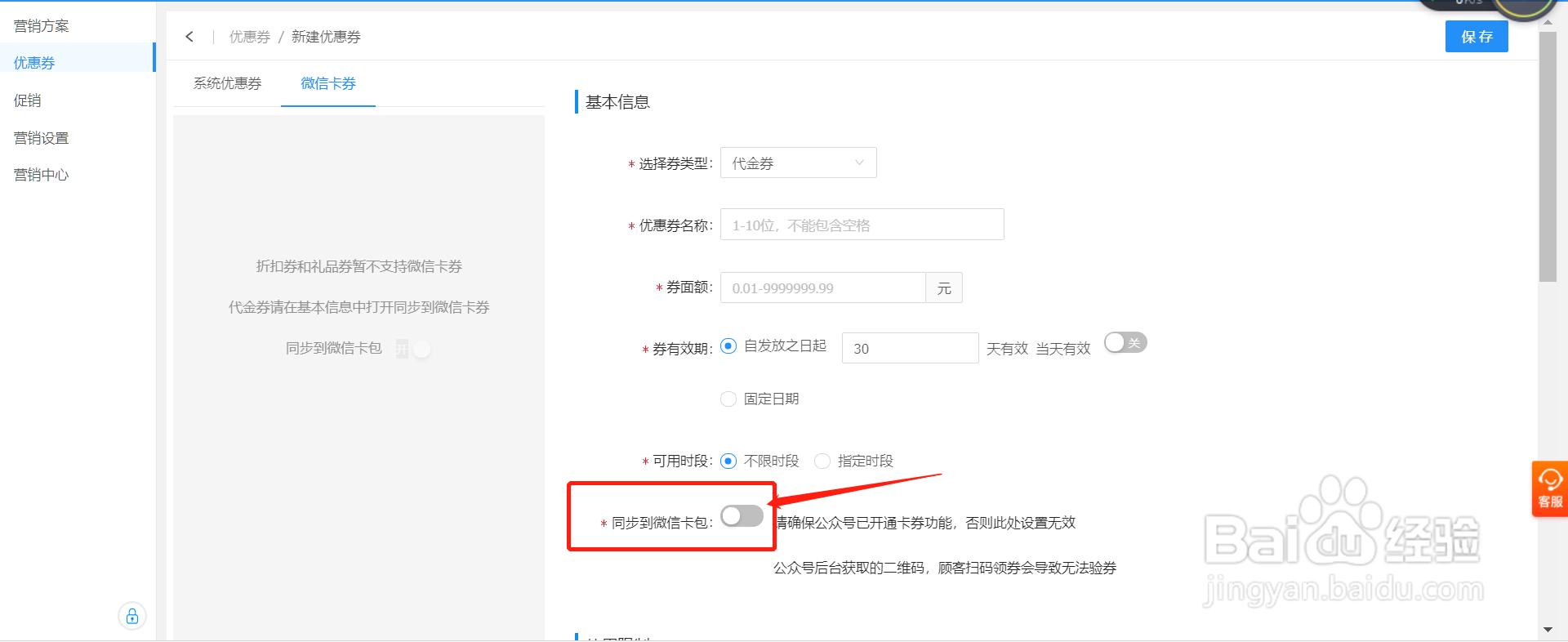
6、设置好优惠券的相关内容,点击保存
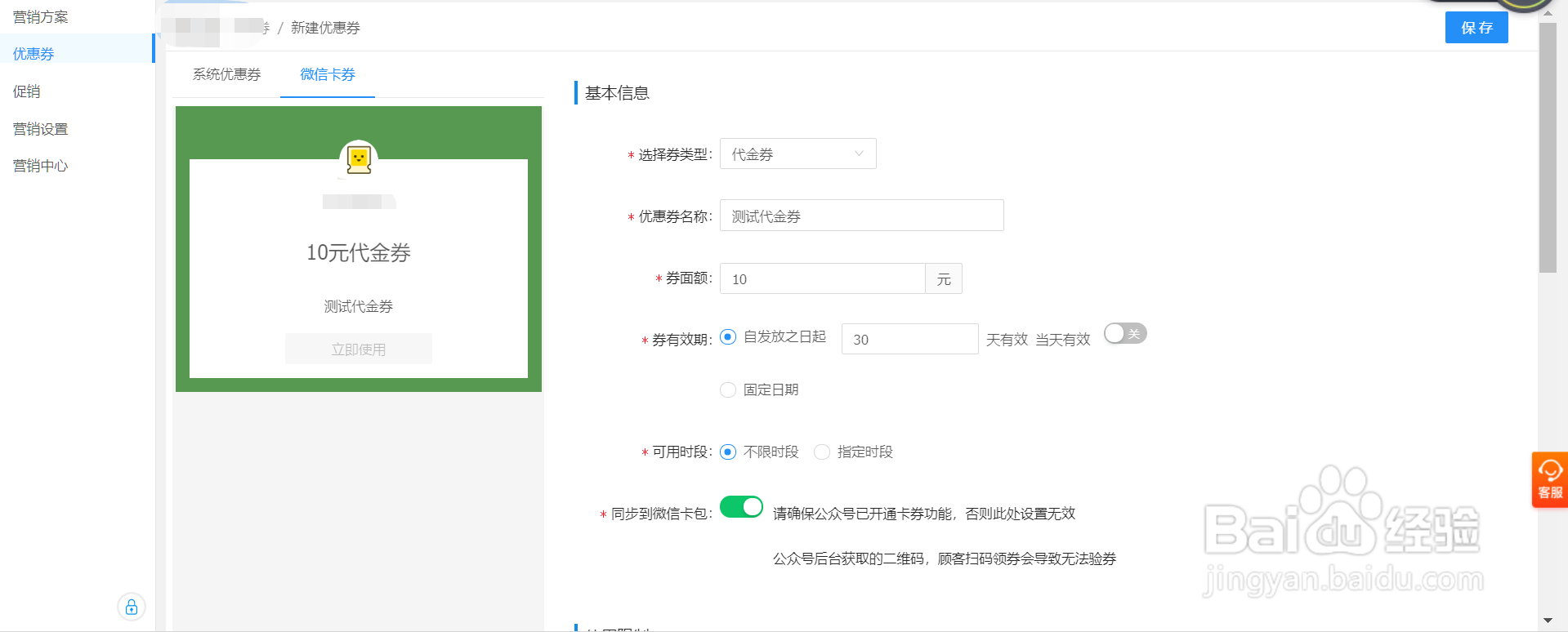
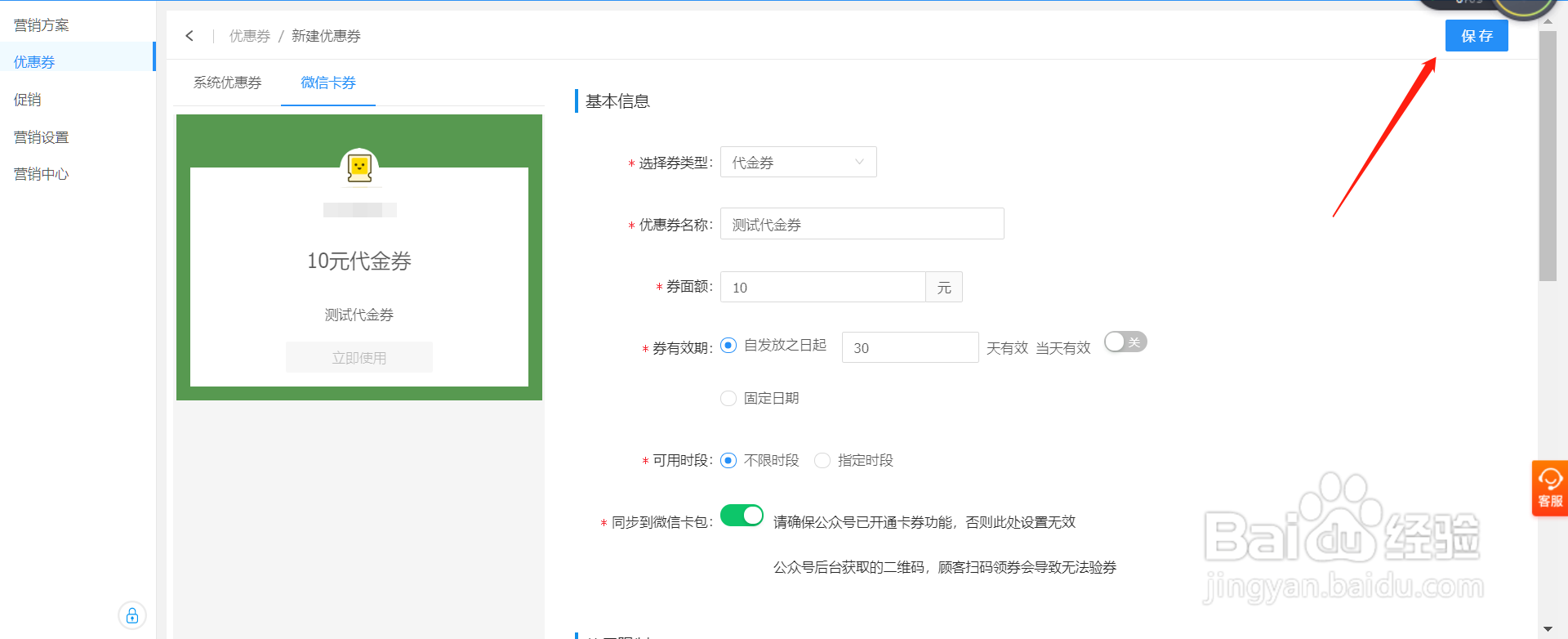
1、登录客如云后台
2、点击首行栏目【营销】
3、点击左侧【优惠券】-【+新建优惠券】
4、选中微信卡包,设置优惠券相关信息,打开【同步到微信卡包】,点击保存。
声明:本网站引用、摘录或转载内容仅供网站访问者交流或参考,不代表本站立场,如存在版权或非法内容,请联系站长删除,联系邮箱:site.kefu@qq.com。
阅读量:162
阅读量:156
阅读量:52
阅读量:45
阅读量:93